- Subversion 1.8 安装
- RPM 安装(推荐)
- 编译安装(不推荐)
- SVN 配置
- SVN 设置提交之后可修改提交的 Message 信息
- 资料
Subversion 1.8 安装
RPM 安装(推荐)
- wandisco 整理的 RPM 文件官网:http://opensource.wandisco.com/centos/6/svn-1.8/RPMS/x86_64/
- 下载下面几个 RPM 文件:
- 创建目录来保存下载的 RPM:
sudo mkdir -p /opt/setups/subversion/ ; cd /opt/setups/subversion/ wget http://opensource.wandisco.com/centos/6/svn-1.8/RPMS/x86_64/mod_dav_svn-1.8.15-1.x86_64.rpmwget http://opensource.wandisco.com/centos/6/svn-1.8/RPMS/x86_64/serf-1.3.7-1.x86_64.rpmwget http://opensource.wandisco.com/centos/6/svn-1.8/RPMS/x86_64/subversion-1.8.15-1.x86_64.rpmwget http://opensource.wandisco.com/centos/6/svn-1.8/RPMS/x86_64/subversion-gnome-1.8.15-1.x86_64.rpmwget http://opensource.wandisco.com/centos/6/svn-1.8/RPMS/x86_64/subversion-javahl-1.8.15-1.x86_64.rpmwget http://opensource.wandisco.com/centos/6/svn-1.8/RPMS/x86_64/subversion-perl-1.8.15-1.x86_64.rpmwget http://opensource.wandisco.com/centos/6/svn-1.8/RPMS/x86_64/subversion-python-1.8.15-1.x86_64.rpmwget http://opensource.wandisco.com/centos/6/svn-1.8/RPMS/x86_64/subversion-tools-1.8.15-1.x86_64.rpm- 如果上面的 RPM 链接失效,你也可以考虑下载我提供的百度云盘地址:http://pan.baidu.com/s/1pKnGia3
- 创建目录来保存下载的 RPM:
- 安装下载的 RPM 文件:
sudo rpm -ivh *.rpm
- 检查安装后的版本:
svn --version
编译安装(不推荐)
- subversion 1.8 编译安装(本人没有尝试成功,所以不推荐,下面内容只供参考)
- 官网安装说明(查找关键字
Dependency Overview):http://svn.apache.org/repos/asf/subversion/trunk/INSTALL - 此时 1.8 最新版本为:
subversion-1.8.15.tar.gz - 我个人习惯
/opt目录下创建一个目录setups用来存放各种软件安装包;在/usr目录下创建一个program用来存放各种解压后的软件包,下面的讲解也都是基于此习惯 - 我个人已经使用了第三方源:
EPEL、RepoForge,如果你出现yum install XXXXX安装不成功的话,很有可能就是你没有相关源,请查看我对源设置的文章 - 安装编译所需工具:
sudo yum install -y gcc gcc-c++ autoconf libtool
- 所需依赖包说明:
- (必要包)apr 和 apr-util 官网地址:http://archive.apache.org/dist/apr/
- (必要包)zlib 官网地址:ttp://www.zlib.net/
- (必要包)SQLite 官网地址:http://www.sqlite.org/download.html
- (必要包)Subversion 官网地址:https://subversion.apache.org/download.cgi
- 所需依赖包下载:
- apr 下载:
wget http://archive.apache.org/dist/apr/apr-1.5.2.tar.gz - apr-util 下载:
wget http://archive.apache.org/dist/apr/apr-util-1.5.4.tar.gz - zlib 下载:
wget http://zlib.net/zlib-1.2.8.tar.gz - SQLite 下载:
wget http://www.sqlite.org/2016/sqlite-amalgamation-3100200.zip - Subversion 下载:
wget http://apache.fayea.com/subversion/subversion-1.8.15.tar.gz
- apr 下载:
- 安装依赖包:
- apr 安装:
- 解压:
tar -zxvf apr-1.5.2.tar.gz - 移动到我个人习惯的安装目录下:
mv apr-1.5.2/ /usr/program/ - 标准的 GNU 源码安装方式:
cd /usr/program/apr-1.5.2./configuremakemake install
- 安装完得到安装的配置路径:
/usr/local/apr/bin/apr-1-config,这个需要记下来,下面会用到
- 解压:
- apr-util 安装:
- 解压:
tar -zxvf apr-util-1.5.4.tar.gz - 移动到我个人习惯的安装目录下:
mv apr-util-1.5.4/ /usr/program/ - 标准的 GNU 源码安装方式:
cd /usr/program/apr-util-1.5.4/./configure --with-apr=/usr/local/apr/bin/apr-1-configmakemake install
- 安装完得到安装的配置路径:
/usr/local/apr/bin/apu-1-config,这个需要记下来,下面会用到
- 解压:
- zlib 安装:
- 解压:
tar -zxvf zlib-1.2.8.tar.gz - 移动到我个人习惯的安装目录下:
mv zlib-1.2.8/ /usr/program/ - 标准的 GNU 源码安装方式:
cd /usr/program/zlib-1.2.8/./configuremakemake install
- 解压:
- Subversion 解压:
- 解压:
tar -zxvf subversion-1.8.15.tar.gz - 移动到我个人习惯的安装目录下:
mv subversion-1.8.15/ /usr/program/
- 解压:
- SQLite 安装:
- 解压:
unzip sqlite-amalgamation-3100200.zip - 移动到 subversion 目录下:
mv sqlite-amalgamation-3100200/ /usr/program/subversion-1.8.15/
- 解压:
- Subversion 安装:
- 标准的 GNU 源码安装方式:
cd /usr/program/subversion-1.8.15/./configure --prefix=/usr/local/subversion --with-apr=/usr/local/apr/bin/apr-1-config --with-apr-util=/usr/local/apr/bin/apu-1-configmakemake install
- 标准的 GNU 源码安装方式:
- apr 安装:
- 官网安装说明(查找关键字
SVN 配置
- 在系统上创建一个目录用来存储所有的 SVN 文件:
mkdir -p /opt/svn/repo/ - 新建一个版本仓库:
svnadmin create /opt/svn/repo/- 生成如下目录和文件:
- 目录:
locks - 目录:
hooks - 目录:
db - 目录:
conf - 文件:
format - 文件:
README.txt
- 目录:
- 其中,目录
conf最为重要,常用的配置文件都在里面svnserve.conf是 svn 服务综合配置文件passwd是用户名和密码配置文件authz是权限配置文件
- 生成如下目录和文件:
- 设置配置文件
- 编辑配置文件:
vim /opt/svn/repo/conf/svnserve.conf 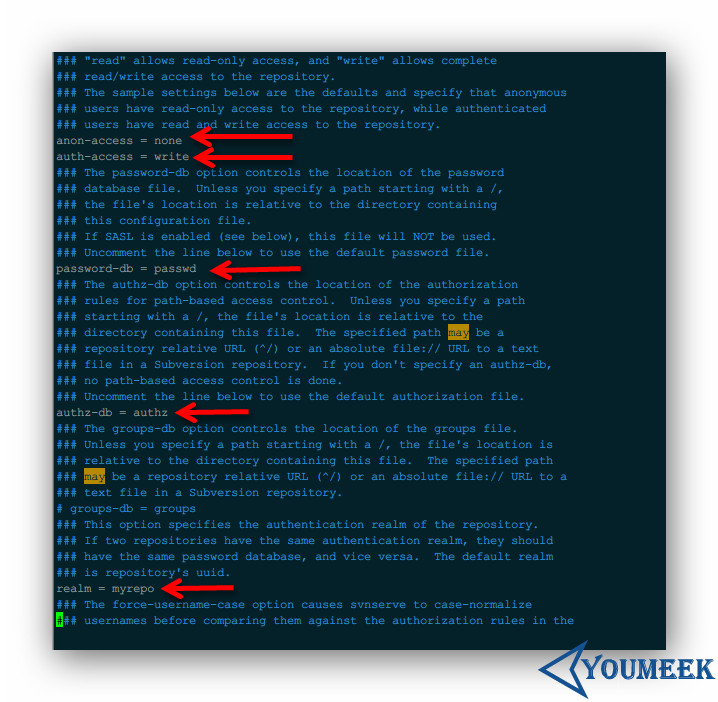
- 配置文件中下面几个参数(默认是注释的):
anon-access: 对不在授权名单中的用户访问仓库的权限控制,有三个可选性:write、read、nonenone表示没有任何权限read表示只有只读权限write表示有读写权限
auth-access:对在授权名单中的用户访问仓库的权限控制,有三个可选性:write、read、nonenone表示没有任何权限read表示只有只读权限write表示有读写权限
password-db:指定用户数据配置文件authz-db:指定用户权限配置文件realm:指定版本库的认证域,即在登录时提示的认证域名称。若两个版本库的认证域相同,建议使用相同的用户名口令数据文件- 当前实例的配置内容:
realm = myrepo
- 当前实例的配置内容:
- 编辑配置文件:
- 添加用户
- 编辑配置文件:
vim /opt/svn/repo/conf/passwd 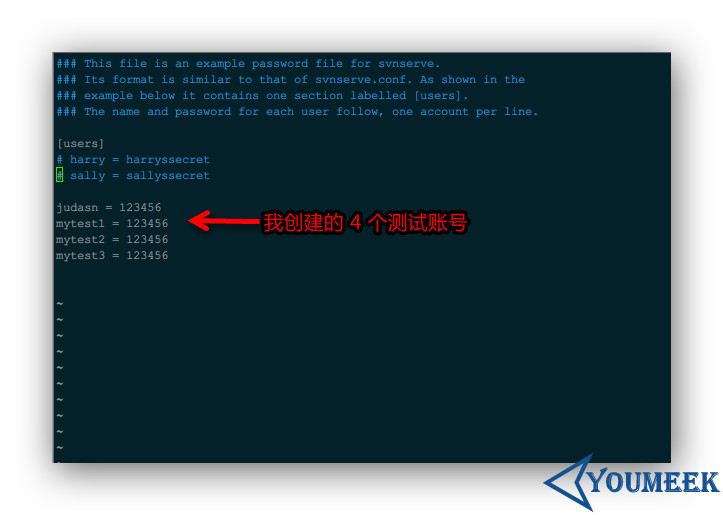
- 添加用户很简答,如上图所示在配置文中添加一个格式为:
用户名 = 密码的即可
- 编辑配置文件:
- 设置用户权限
- 编辑配置文件:
vim /opt/svn/repo/conf/authz 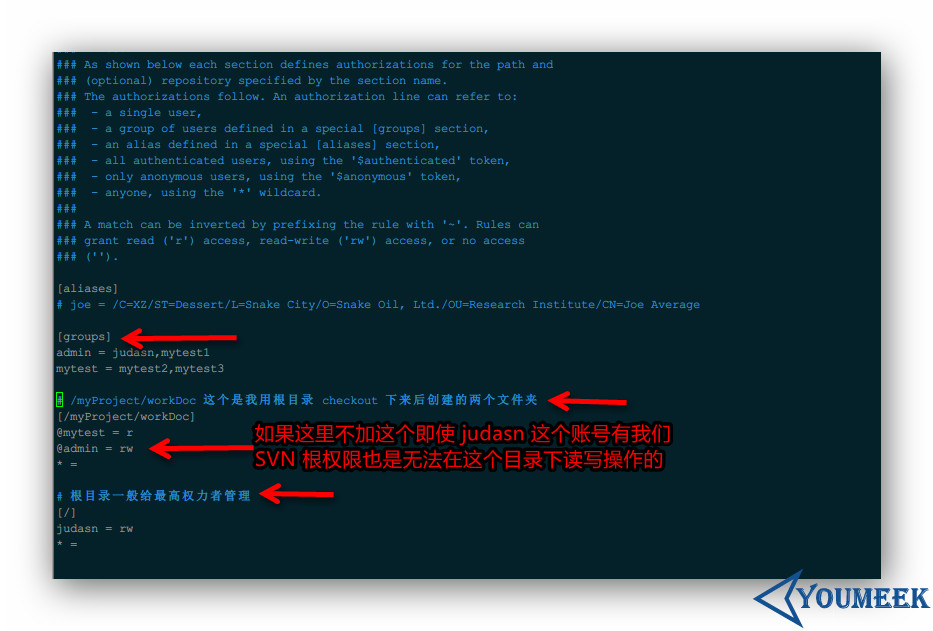
- 配置文件中几个参数解释:
r表示可写w表示可读rw表示可读可写* =表示除了上面设置的权限用户组以外,其他所有用户都设置空权限,空权限表示禁止访问本目录,这很重要一定要加上[groups]表示下面创建的是用户组,实际应用中一般我们对使用者都是进行分组的,然后把权限控制在组上,这样比较方便。使用组权限方式:@组名 = rw
- 编辑配置文件:
启动服务
svnserve -d -r /opt/svn/repo/ --listen-port 3690-d表示后台运行-r /opt/svn/repo/表示指定根目录--listen-port 3690表示指定端口,默认就是 3690,所以如果要用默认端口这个也是可以省略掉的
停止服务
killall svnserve
- 测试
- iptables 处理
- 一种方式:先关闭 iptables,防止出现拦截问题而测试不了:
service iptables stop - 一种方式:在 iptables 中添加允许规则(svn 默认端口是 3690):
- 添加规则:
sudo iptables -I INPUT -p tcp -m tcp --dport 3690 -j ACCEPT - 保存规则:
sudo /etc/rc.d/init.d/iptables save - 重启 iptables:
sudo service iptables restart
- 添加规则:
- 一种方式:先关闭 iptables,防止出现拦截问题而测试不了:
- 在 Windows 的 svn 客户端上访问:
svn://192.168.0.110
- iptables 处理
SVN 设置提交之后可修改提交的 Message 信息
- 默认的 SVN 是无法修改提交后的 Message 信息的,修改会报如下错误:
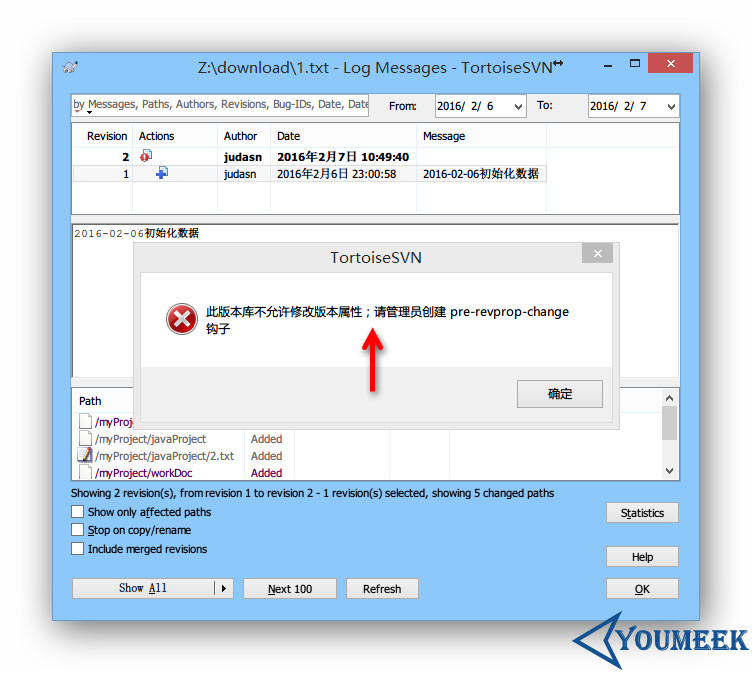
- 解决办法:
- 下载我 hooks 文件:http://pan.baidu.com/s/1c1jtlmw
- 把 pre-revprop-change 文件放在你的仓库下,比如我仓库地址是:
/opt/svn/repo/hooks- 编辑该文件:
vim /opt/svn/repo/hooks/pre-revprop-change - 把文件尾巴的这句脚本:
echo "$1 $2 $3 $4 $5" >> /opt/svn/repo/logchanges.log,改为:echo "$1 $2 $3 $4 $5" >> /你的仓库地址/logchanges.log - 你在该目录下也可以看到一个文件
pre-revprop-change.tmpl,这个其实就是 svn 提供给你模板,其他的那些你有兴趣也可以研究下
- 编辑该文件:
资料
- http://tecadmin.net/install-subversion-1-8-on-centos-rhel/
- http://svn.apache.org/repos/asf/subversion/trunk/INSTALL
- http://chenpipi.blog.51cto.com/8563610/1613007
- https://blog.linuxeye.com/348.html
- http://jingyan.baidu.com/article/046a7b3efb6a5df9c27fa991.html
- http://www.ha97.com/4467.html
- http://blog.feehi.com/linux/7.html
- http://my.oschina.net/lionel45/blog/298305?fromerr=1NdIndN0
- http://www.centoscn.com/CentosServer/ftp/2015/0622/5708.html
- http://blog.csdn.net/tianlesoftware/article/details/6119231
- http://www.scmeye.com/thread-419-1-1.html
- http://m.blog.csdn.net/article/details?id=7908907
- 设置可编辑提交信息:http://stackoverflow.com/questions/692851/can-i-go-back-and-edit-comments-on-an-svn-checkin
